Quando scattiamo una foto e andiamo a visualizzarla sul computer difficilmente saremo soddisfatti dei colori e della resa “pubblicitaria” che essa può avere, bisognerà agire in post produzione per renderla più accattivante e gradevole alla vista.
Nel tutorial vedremo come applicare un effetto vintage alla nostra foto tramite semplici passi, effetto che abbiamo utilizzato per creare la copertina della nuova gamma di accessori per il marchio Il Tocco di Minerva.

Apriamo la nostra foto in Photoshop, posizioniamoci sul livello ‘Sfondo‘ e premendo 2 volte la combinazione CMD+J (MAC) o CTRL+J (WIN) creeremo due nuovi livelli copiati, in questo modo manterremo il livello originale e lavoreremo sulle copie.

Selezioniamo il primo livello copiato e applichiamo la Desaturazione (rimuovere i colori), per farlo agiamo tramite il menù => ‘Immagine‘ => ‘Regolazioni‘ => ‘Togli saturazione‘.
Ora selezioniamo il secondo livello copiato e dal menu a tendina cambiamo il metodo di fusione da ‘Normale‘ a ‘Luce intensa‘.
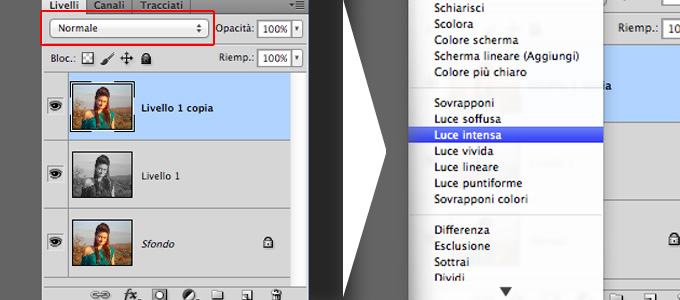
Assicuriamoci che il livello (bianco nero) quindi quello desaturato sia al di sotto di quello con con il metodo di fusione differente.
Bene, tramite la “color correction” abbiamo ottenuto una foto più interessante rispetto ai colori “reali” dell’originale, a questo punto possiamo fermarci qui o continuare applicando l’effetto “alone antico”.
Creiamo un nuovo livello vuoto, posizioniamo al di sopra di tutti e con lo strumento ‘Secchiello‘ (G) lo riempiamo del colore “blu” (nello specifico consigliamo RGB con i seguenti valori: 0,114,255).
Modifichiamo il metodo di fusione da ‘Normale‘ a ‘Esclusione‘ e abbassiamo l’opacità impostando un valore compreso tra il 10% e il 30%.
Per finalizzare il tutto inseriamo testo, logo o altri elementi informativi.












